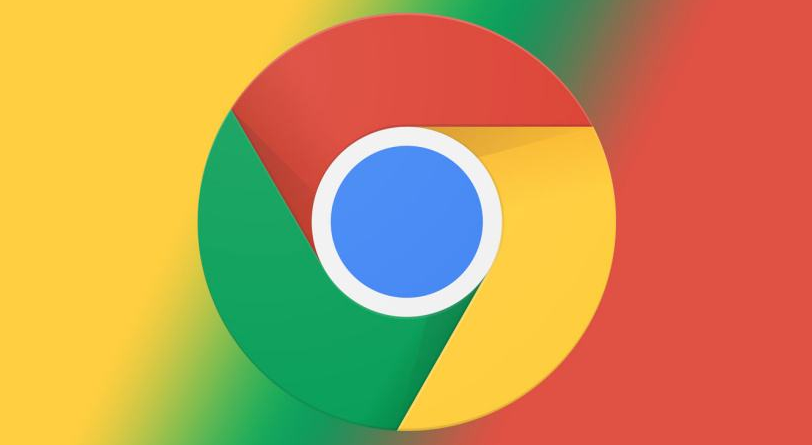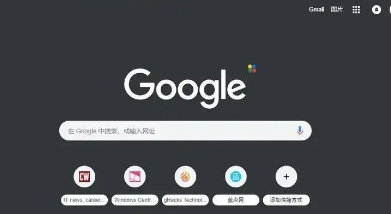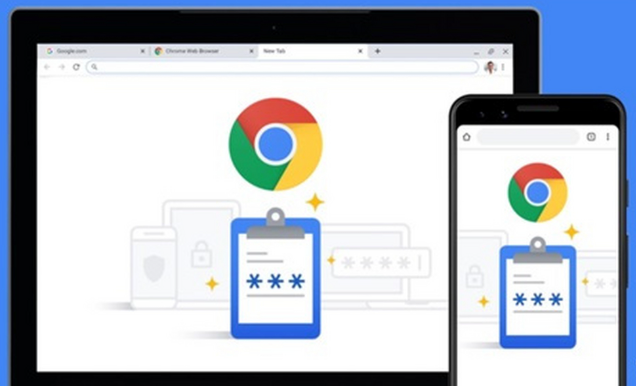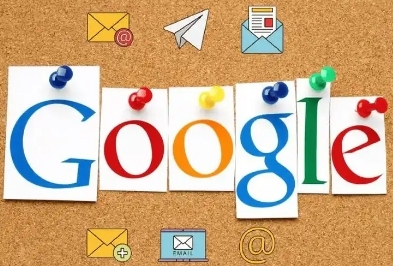网络连接状态检查
1. 基础连通性验证:通过浏览器访问任意网站(如`https://www.google.com`),若页面无法加载,说明网络未正常连接。有线网络需检查网线接口,无线网络可尝试重启路由器或重新输入Wi-Fi密码。
2. 网速测试工具:使用Speedtest.cn等平台测试下载速度,若带宽远低于预期,可能是网络拥堵或服务商限制,建议切换网络环境。
Chrome内置诊断功能
1. 访问安全设置:打开Chrome→点击右上角三个点→选择“设置”→进入“隐私设置与安全性”板块→点击“安全”选项。在此处可找到“网络诊断”工具,运行后会自动检测网络连通性、DNS解析及服务器响应状态,并生成报告。
2. 查看诊断报告:若报告显示DNS解析失败,需检查本地DNS设置;若提示网络连通性问题,可尝试重置路由器或切换网络。
系统网络配置工具
1. 命令提示符(CMD):
- 检查IP配置:输入`ipconfig /all`,查看当前网络适配器的IP地址、子网掩码及DNS服务器信息。若DNS显示为异常地址(如`169.254.x.x`),需手动设置为公共DNS(如`8.8.8.8`)。
- 刷新DNS缓存:输入`ipconfig /flushdns`,清除旧记录,解决因缓存导致的域名解析错误。
- 释放并续租IP:输入`ipconfig /release`和`ipconfig /renew`,强制重新获取IP地址,修复因IP冲突引起的网络问题。
2. 网络适配器设置:右键点击任务栏网络图标→选择“网络和Internet设置”→进入“更改适配器选项”,禁用再启用目标网络适配器,重置网络栈。
第三方诊断工具推荐
1. SpeedTest:用于测试网络下载/上传速度,判断是否因带宽不足导致下载失败。
2. Ping命令:在CMD中输入`ping www.google.com`,若返回“请求超时”或高延迟,说明与Google服务器连接受阻,可能需更换DNS或检查防火墙。
3. Traceroute工具:输入`tracert www.google.com`,追踪数据包路径,定位网络中断节点(如某跳延迟过高或丢失),适用于排查路由问题。
其他辅助排查方法
1. 关闭代理服务器:进入Chrome设置→“高级”→“系统”→“打开计算机的代理设置”,禁用代理后重试下载,避免代理服务器干扰。
2. 暂时禁用安全软件:部分杀毒软件或防火墙可能拦截Chrome安装包,可暂时退出安全软件或将其添加到白名单。
3. 清理浏览器缓存:在Chrome设置→“隐私与安全”→“清除浏览数据”中,勾选“缓存图片和文件”及“Cookie等数据”,防止缓存冲突导致下载失败。